La création de documents multisupports peut s'avérer un défi, surtout en ce qui concerne les notes de bas de page. Cependant, avec les nouvelles possibilités dans InDesign CC 2017, ce processus devient beaucoup plus simple. Dans ce tutoriel, je vais te montrer comment utiliser et adapter efficacement les notes de bas de page. Peu importe que tu crées un rapport, un article ou un livre, ajouter des notes de bas de page n'a jamais été aussi simple et flexible.
Principales conclusions
- Les notes de bas de page peuvent désormais être appliquées sur des colonnes au sein d'une zone de texte ou sur toute la largeur du document.
- L'ajustement des paramètres des notes de bas de page se fait rapidement et facilement.
- Les modifications peuvent être apportées soit à des zones de texte spécifiques, soit à l'échelle du document.
Guide étape par étape
Pour tirer le meilleur parti des nouvelles fonctionnalités des notes de bas de page dans InDesign CC 2017, suis ces étapes :
1. Créer et configurer une zone de texte
Tout d'abord, ouvre ton document et choisit l'outil de texte. Sélectionne la zone dans la mise en page où tu souhaites insérer ton texte. En utilisant le raccourci Ctrl + B, tu peux activer les options de zone de texte. Assure-toi de choisir ici une disposition à deux colonnes en entrant « 2 ».
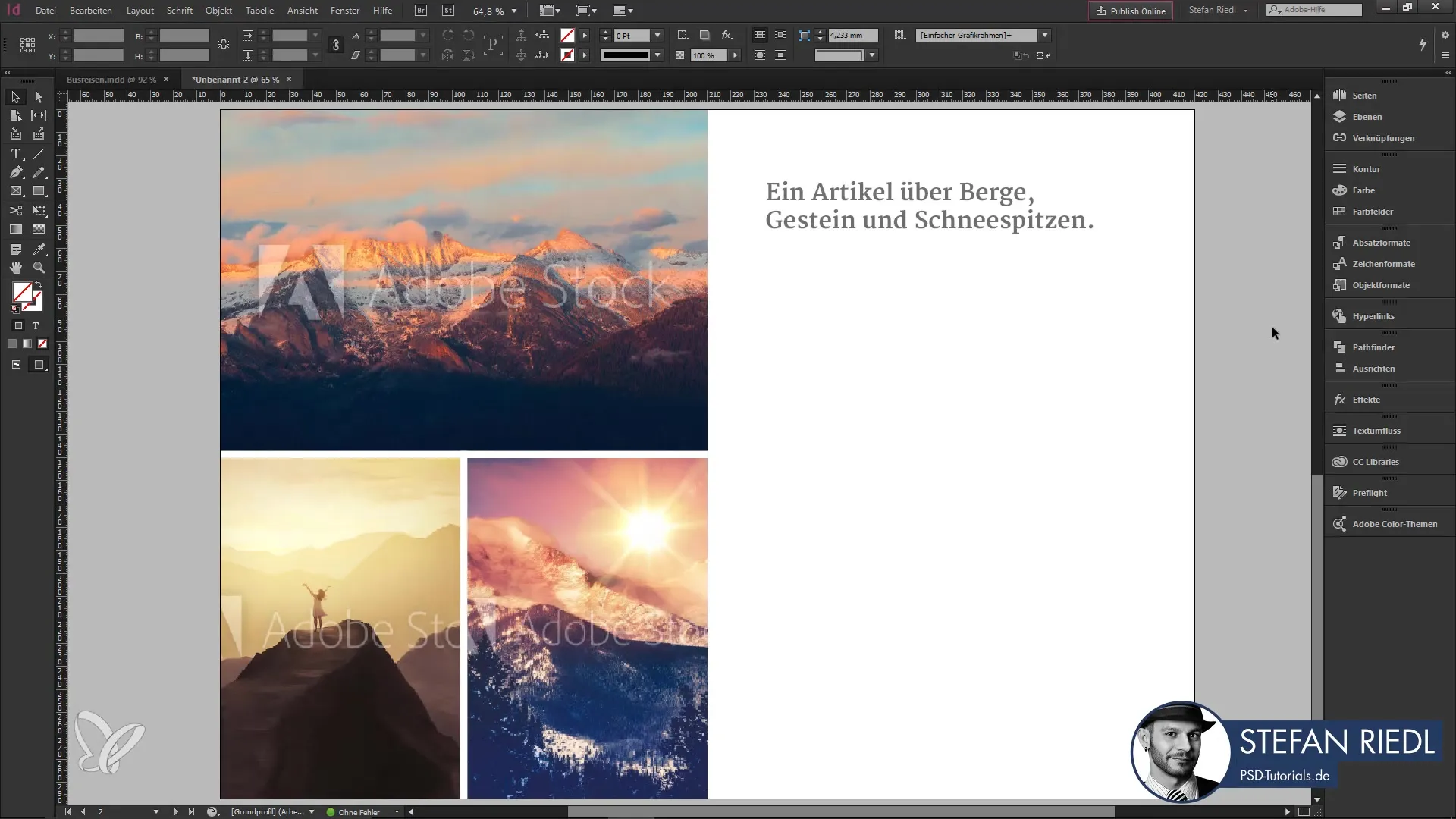
2. Ajuster l'espacement des colonnes
Après la création de la zone de texte, tu devrais vérifier l'espacement des colonnes. Si l'espacement par défaut de 4 mm est trop faible, tu peux l'augmenter à 10 mm et confirmer les changements.
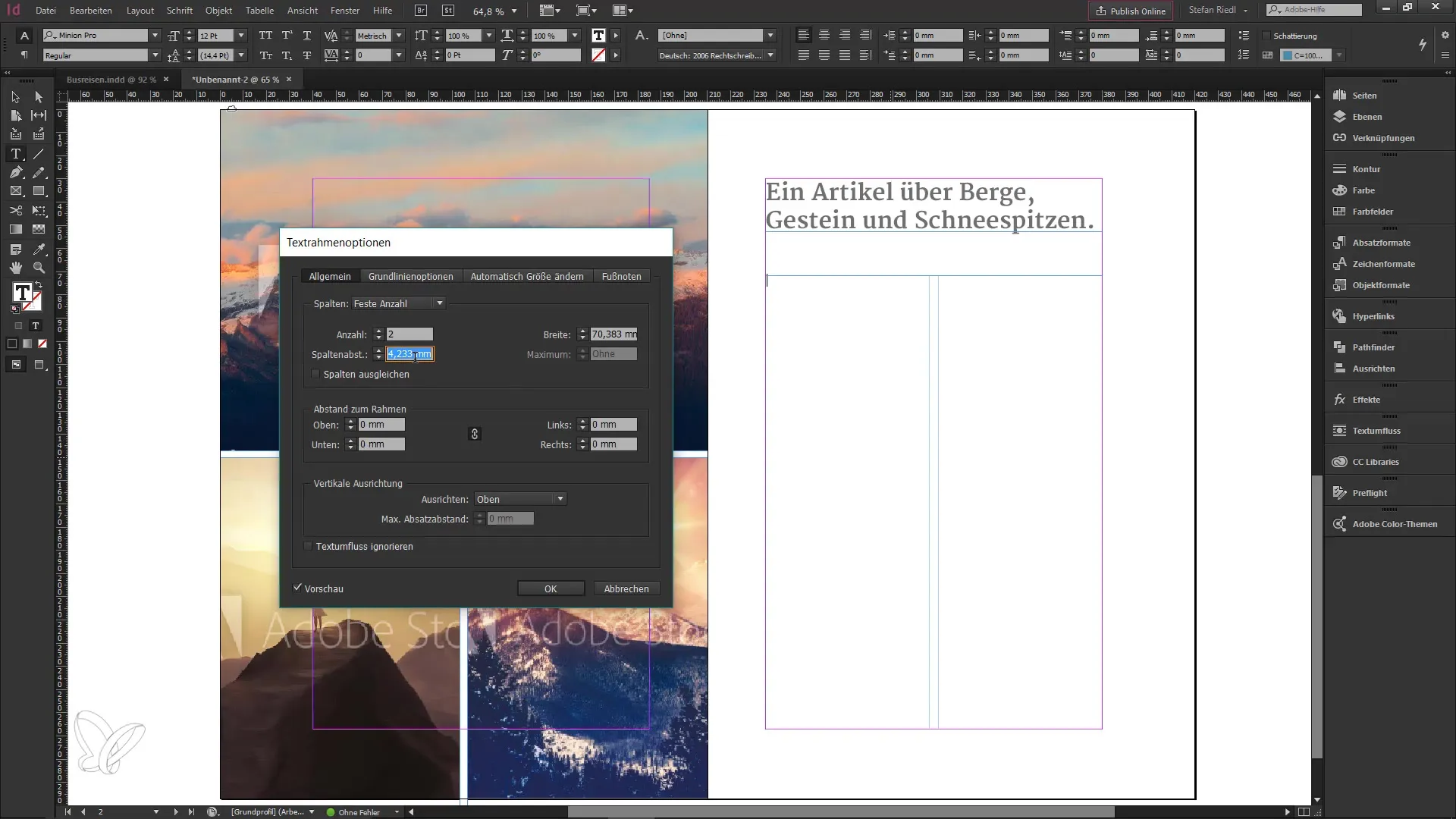
3. Insérer du texte de substitution
Maintenant, remplis la zone de texte avec du texte de substitution et applique un format de paragraphe correspondant. Tu as maintenant une zone de texte avec deux colonnes, ce qui te donne une structure claire.
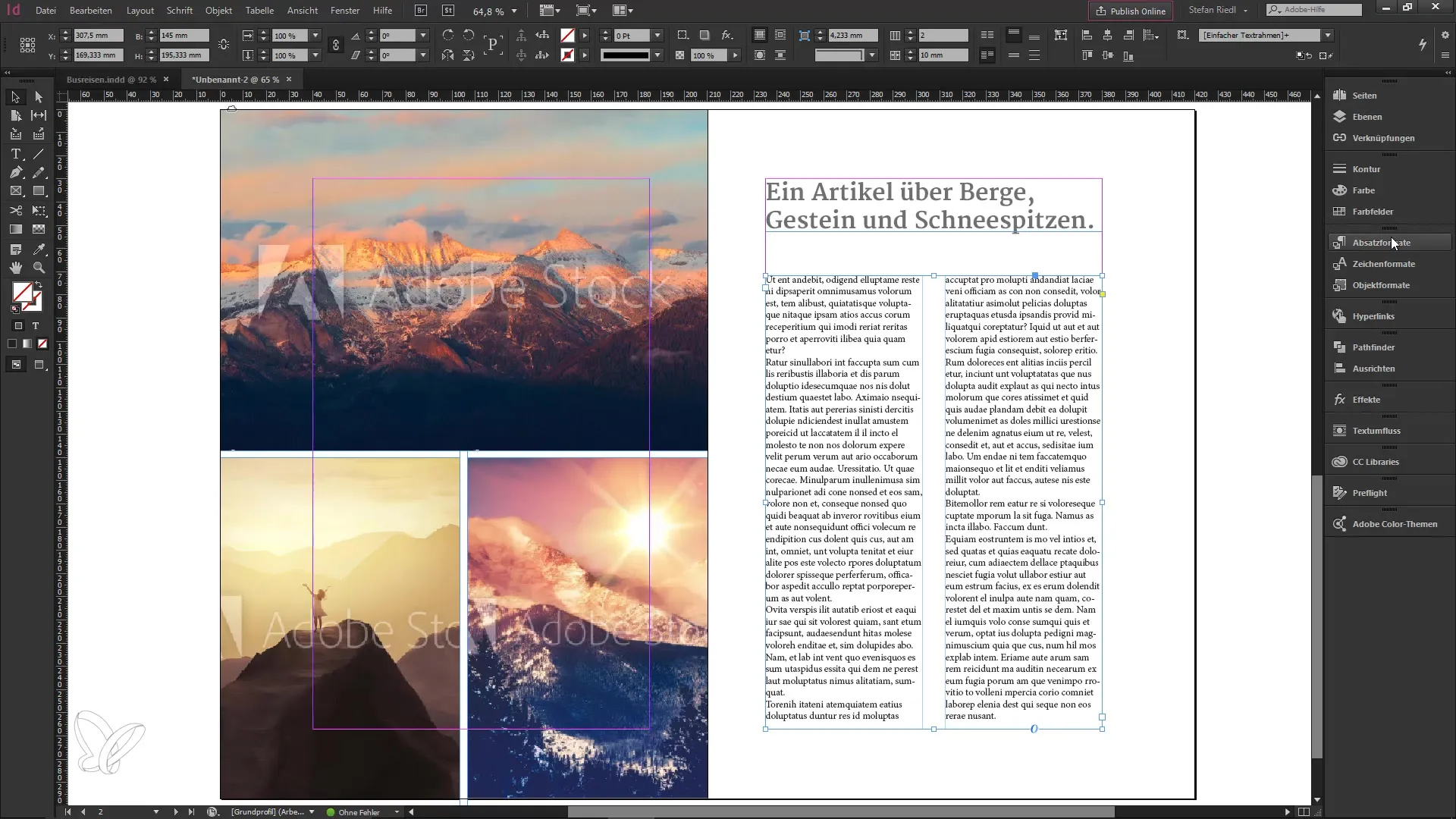
4. Insérer une note de bas de page
Positionne ton curseur à l'endroit souhaité dans le texte. En effectuant un clic droit, tu ouvres le menu contextuel et peux cliquer sur « Insérer une note de bas de page ». Ensuite, tu verras dans le texte un petit chiffre signalant la note de bas de page. En bas du document, la note de bas de page correspondante apparaît, que tu peux compléter avec un texte explicatif.

5. Ajuster les options de notes de bas de page
Tu peux simplifier le processus grâce aux options de notes de bas de page. Un autre clic droit te ramène aux options de zone de texte, où tu peux continuer à apporter des ajustements. Ici, tu as par exemple la possibilité de décider si les notes de bas de page doivent être affichées sur plusieurs colonnes.

6. Ajuster individuellement ou à l'échelle du document
Si tu as un travail volumineux avec plusieurs pages contenant différentes zones de texte, il est important de savoir comment ajuster ces paramètres à l'échelle du document. Pour ce faire, va dans le menu « Options de police pour les notes de bas de page du document » et sélectionne l'onglet « Mise en page ». Active ou désactive la case à cocher pour les notes de bas de page sur plusieurs colonnes, selon les besoins de ton document entier.
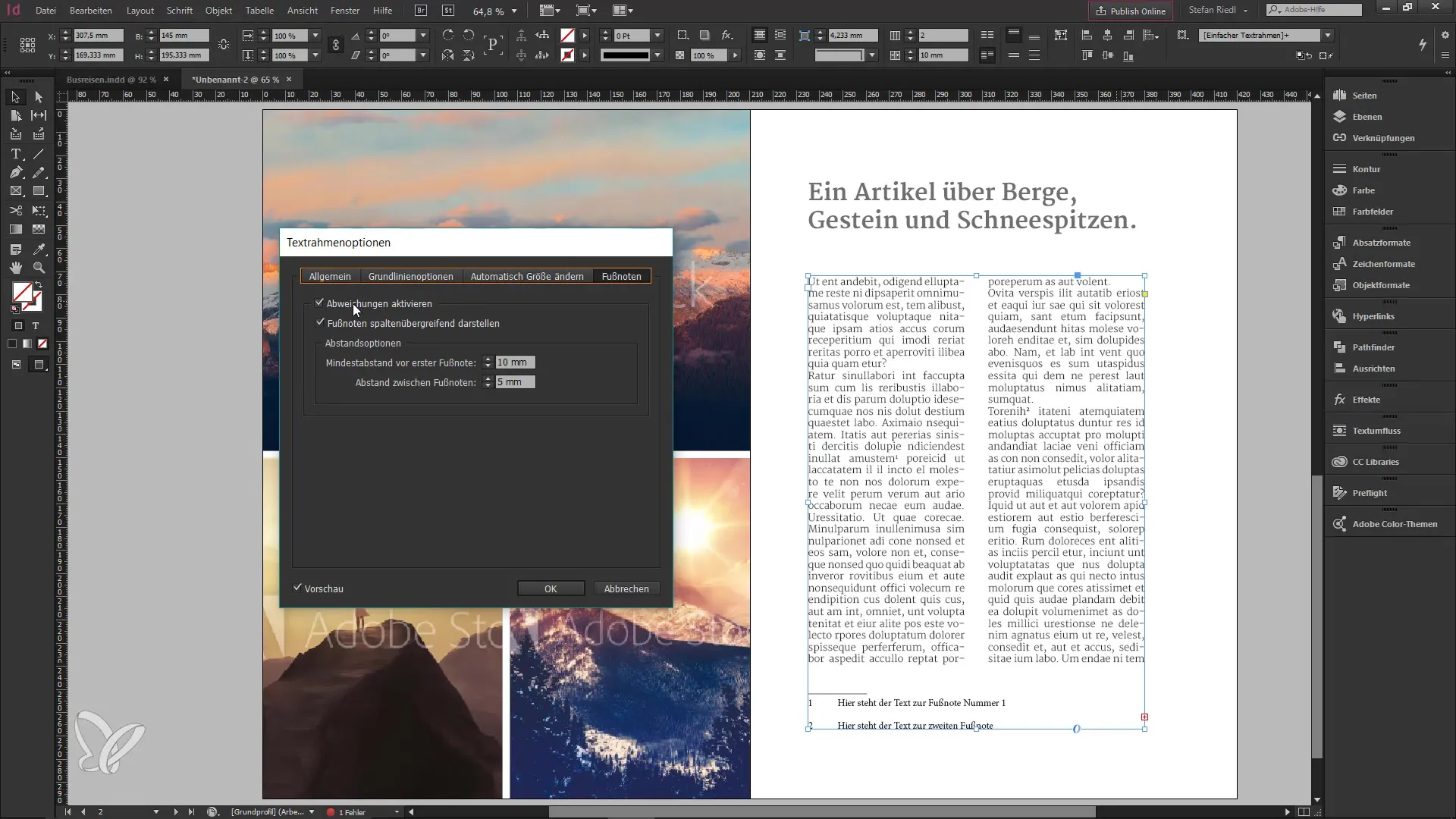
7. Activer l'aperçu
Lorsque tu actives la fonction d'aperçu, tu vois les modifications en direct sur ta première page. En suivant ce processus, tu peux vérifier si la note de bas de page s'étend également correctement aux pages suivantes.
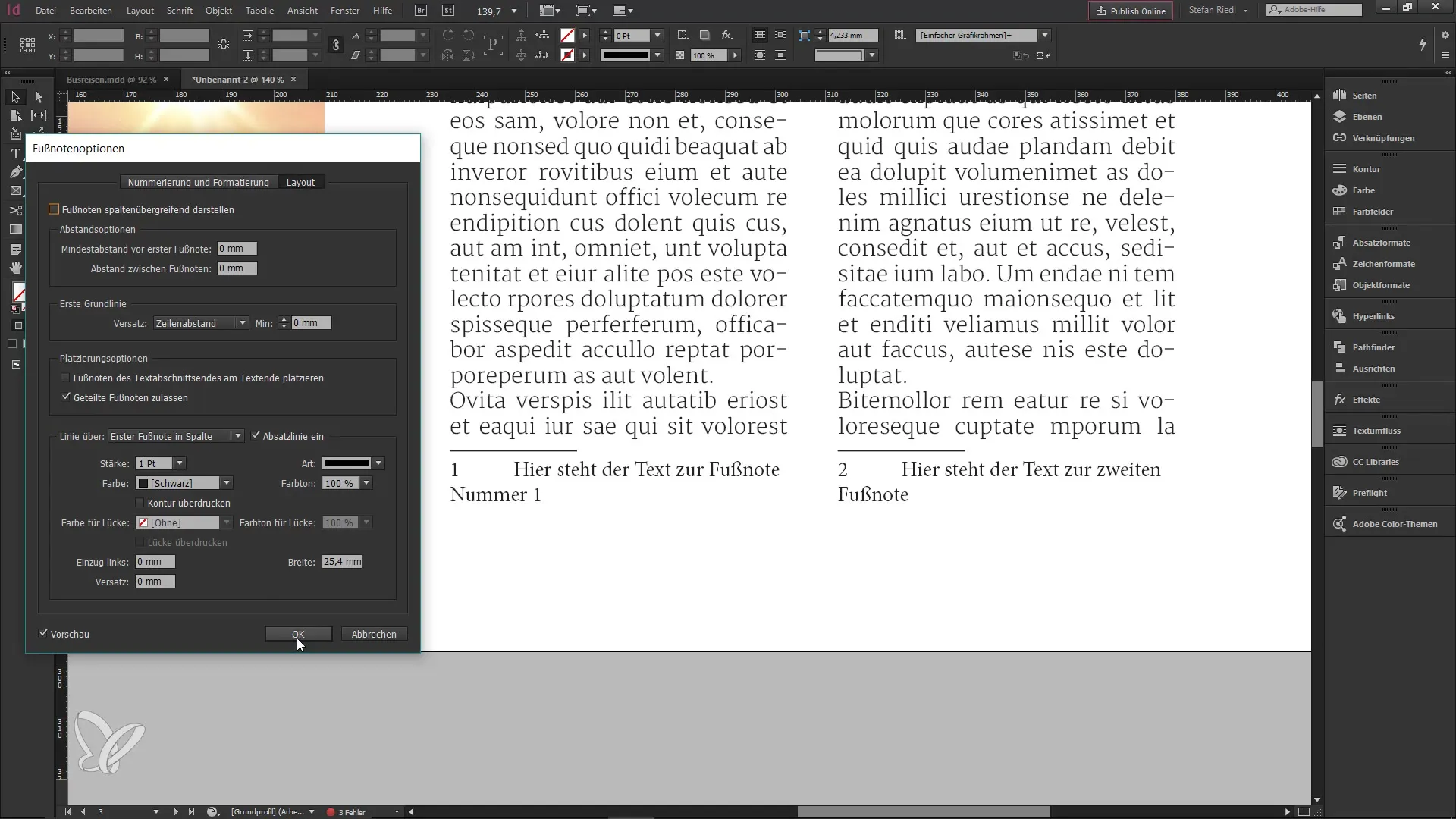
8. Utiliser la référence du document pour les modifications
Pour apporter des ajustements spécifiques à une zone de texte individuelle, utilise encore une fois le raccourci Ctrl + B. De cette manière, tu peux adapter les notes de bas de page selon la zone de texte, tout en conservant simultanément les paramètres globaux pour d'autres sections.
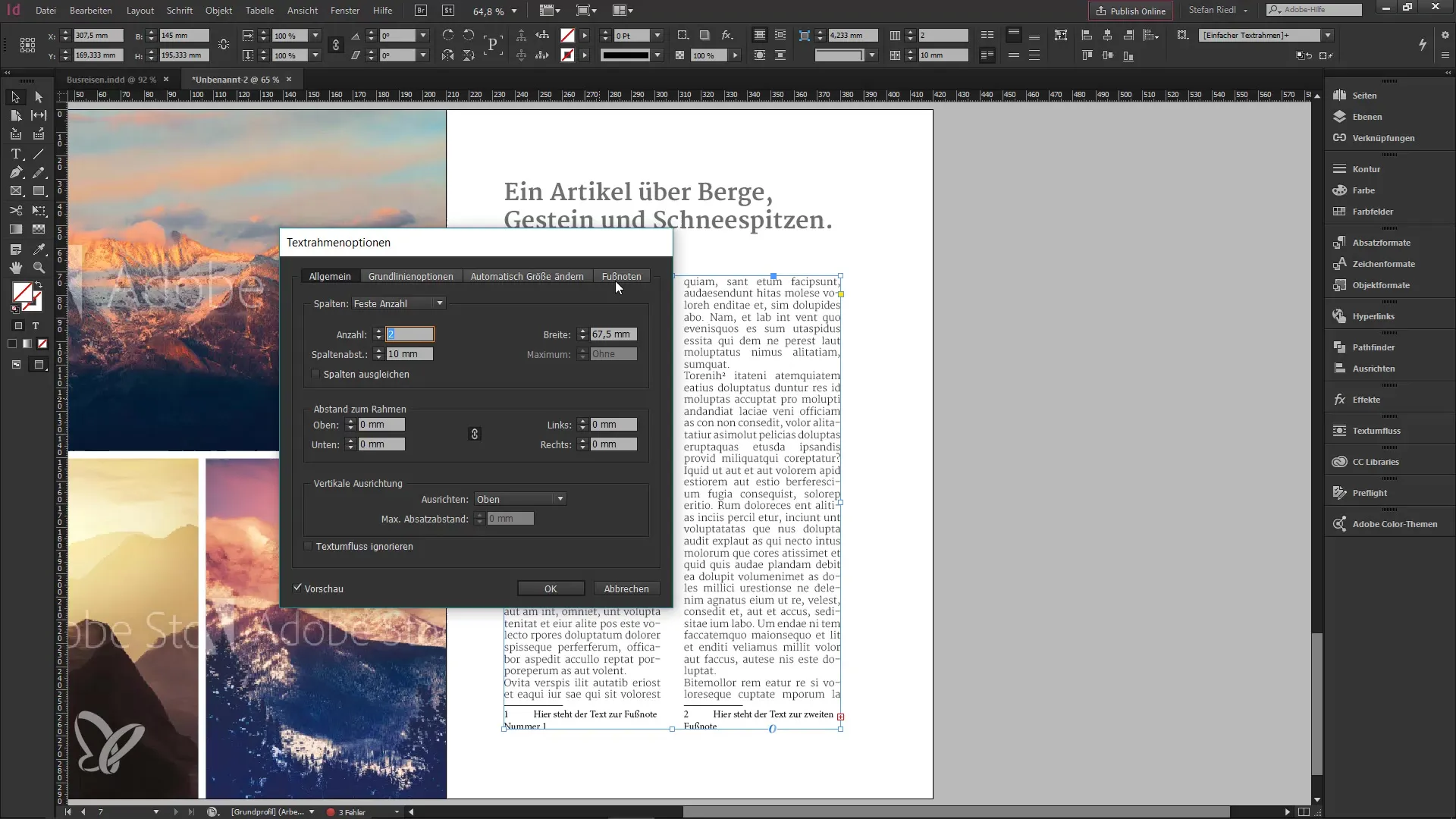
9. Conclusion
Gérer les notes de bas de page dans InDesign CC 2017 est donc rapide et simple. Tu devrais être en mesure d'utiliser tous les réglages efficacement pour concevoir tes documents de manière professionnelle. Personnellement, je trouve cette nouvelle fonction très convaincante et je suis sûr que toi aussi !
Résumé – Utilisation efficace des notes de bas de page dans InDesign CC 2017
Dans ce guide, tu as appris à insérer et à ajuster efficacement les notes de bas de page dans InDesign CC 2017. Les nouvelles fonctionnalités te permettent de gérer les notes de bas de page de manière plus flexible, afin que tu puisses te concentrer sur le contenu de ton document.
Questions fréquentes
Comment insérer une note de bas de page dans InDesign ?Tu peux insérer une note de bas de page en plaçant le curseur à l'endroit désiré, en effectuant un clic droit et en sélectionnant « Insérer une note de bas de page ».
Puis-je ajuster l'affichage des notes de bas de page ?Oui, tu peux ajuster l'espacement des colonnes et l'espacement entre les notes de bas de page individuellement.
Comment modifier les options de notes de bas de page pour l'ensemble du document ?Utilise le menu « Options de police pour les notes de bas de page du document » et sélectionne les paramètres souhaités.
Que se passe-t-il si j'ai plusieurs zones de texte ?Tu peux ajuster les notes de bas de page soit spécifiquement pour une zone de texte, soit à l'échelle du document, selon tes besoins.
La fonction d'aperçu est-elle utile ?Oui, la fonction d'aperçu te permet de voir les modifications en temps réel et de t'assurer que tout est correctement positionné.


